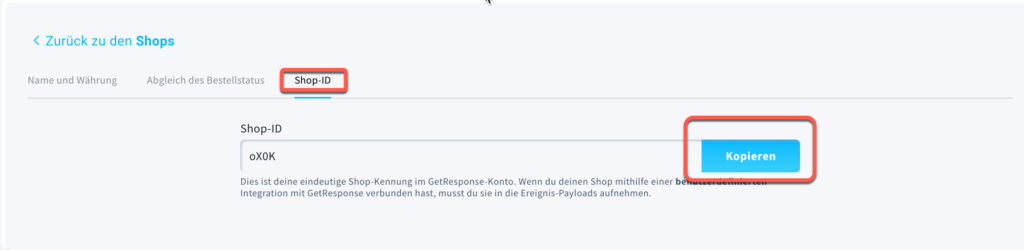Wie kann ich meinen Online-Shop mit GetResponse verknüpfen?
Es gibt vier Hauptwege, über die du deinen Online-Shop mit GetResponse verknüpfen kannst:
- mithilfe eines GetResponse-Plugins für Magento, PrestaShop oder WordPress,
- mithilfe einer benutzerdefinierten API-Lösung.
- mithilfe einer Conversion-Funnel Funktion.
- Du kannst deinen Shop unter E-Commerce-Tools hinzufügen.
Nach der Verknüpfung kannst du E-Commerce-Daten an dein Konto übermitteln. Du kannst die Daten dann für den Versand personalisierter Empfehlungen und automatischer Nachrichten bei abgebrochenen Warenkörben, für die Erstellung von Workflows nach dem Kauf oder die Segmentierung verwenden. All dies hilft dir bei der Bewerbung deiner Produkte und beim Ausbau deiner Kundenbasis.
Für die Verknüpfung deines Online-Shops mit deinem GetResponse-Konto benötigst du Folgendes:
- ein GetResponse-Konto – Um unsere E-Commerce- und Web-Traffic-Tracking-Lösungen voll ausnutzen zu können, solltest du über ein Marketer- oder Creator-Konto verfügen.
- (optional) Zugriff auf der Conversion-Funnel Funktion.
- einen Online-Shop
Wenn du über einen Magento-, PrestaShop- oder Woocommerce–Shop verfügst, kannst du mithilfe unseres Plugins E-Commerce-Daten an dein GetResponse-Konto übermitteln. Dein Shop kann auch mithilfe einer benutzerdefinierten API-Lösung mit GetResponse verknüpft werden.
Um E-Commerce-Daten über dein GetResponse-Konto zu versenden und zu erfassen, muss im verwendeten Plugin ein GetResponse-Shop erstellt werden. Der Shop kann auch mittels einer API Verbindung erstellt werden. Der Shop in GetResponse erhält sämtliche Produktdaten, Bestellungen und Informationen über abgebrochene Warenkörbe aus deinem Online-Shop.
Magento mit GetResponse verbinden.
Du kannst die GetResponse Ecommerce Funktion nutzen, um die Informationen über die Kaufgewohnheiten deiner Kunden
Um GetResponse mit Magento zu integrieren, benötigst du:
- Installiere die GetResponse Erweiterung für Magento 1.9 oder 2.x
- Nutze GetResponse API Key, um GetResponse mit Magento zu verbinden.
- Aktiviere die Ecommerce Funktion im Getresponse Plugin.
Für eine schrittweise Anleitung siehe Kann ich meine Kontakt-Datenbank erweitern, indem ich GetResponse mit Magento integriere?
Zusätzlich ermöglicht dieses Plugin:
1. deine Magento-Datenbank in deine GetResponse Liste zu exportieren.
2. die benutzerdefinierten Felder zu exportieren
3. die Kontakte zu einer bestimmten GetResponse Liste hinzuzufügen, sobald sie sich in deinem Online-Shop registrieren.
4. Deine Kontakte können sich über GetResponse Formulare oder Exit-Pop-ups auf deiner Seite anmelden
5. Kontakte können automatisch zwischen deinen GetResponse Listen kopiert oder verschoben werden, wenn sie ein bestimmtes Produkt gekauft haben.
6. Deine Kunden können in deinem Shop verfolgt werden.
PrestaShop mit GetResponse verbinden.
Unser Plugin ist mit PrestaShop 1.6 und 1.7 Versionen kompatibel. Um *GetResponse** mit PrestaShop zu verbinden, benötigst du:
- Installiere die GetResponse* Erweiterung für **PrestaShop.
- Verbinde dein GetResponse Konto mit PrestaShop über den GetResponse API Schlüssel
- Aktiviere die Ecommerce Funktion im *GetResponse** Plugin, um die ecommerce Daten zu GetResponse zu übertragen. Du kannst die e-commerce Daten für deine Marketing Automation Workflows nutzen und auf die Verkäufe, abgebrochene Warenkörbe oder Zahlungen, die deine Kunden getätigt haben, reagieren.
Siehe hier für ein schrittweise Anleitung Wie kann ich GetResponse mit meiner PrestaShop E-Commerce-Website integrieren?
Zusätzlich kannst du mit dieser Integration:
– Kunden-Daten exportieren.
– Neue Kunden-Listen hinzufügen.
– Die Kontakte zu einer bestimmten GetResponse Liste hinzufügen, sobald sie sich in deinem Online-Shop registrieren.
– Deine Kontakte können sich über GetResponse Formulare oder Exit-Pop-ups auf deiner Seite anmelden.
– Kontakte können automatisch zwischen deinen GetResponse Listen kopiert oder verschoben werden, wenn sie ein bestimmtes Produkt gekauft haben.
– Deine Kunden können in deinem Shop verfolgt werden.
WordPress und GetResponse verbinden.
- Installiere das GetResponse for WordPress Plugin in WordPress
- Verbinde dein GetResponse Konto mit WordPress mit dem GetResponse API Schlüssel
- Aktiviere die E-Commerce Funktion im GetResponse Plugin, um die E-Commerce Daten zu GetResponse zu übertragen. Du kannst dann die E-Commerce Daten für deine Marketing Automation Workflows nutzen und auf die Verkäufe, abgebrochenen Warenkörbe oder Zahlungen, die deine Kunden getätigt haben, reagieren.
Für eine schrittweise Anleitung siehe Wie füge ich WooCommerce-Kunden zu GetResponse hinzu?
Zusätzlich kannst du mit dieser Integration:
- Kunden-Daten exportieren.
- Die Kontakte zu einer bestimmten GetResponse Liste hinzufügen, sobald sie sich in deinem Online-Shop registrieren.
- Deine Kontakte können sich über GetResponse Formulare auf deiner Seite anmelden
- die eingebauten Integrationen mit Contact Form 7 und BuddyPress nutzen.
- Deine Kunden auf deiner Seite verfolgen.
Den Shop mit GetResponse E-Commerce API verbinden.
Unsere GetResponse E-Commerce
- Shop
- Produktkategorien
- Adressen
- Bestellungen
- Einkaufswagen
- Metafelder
- Produkte
- Produktvarianten
- Steuern
Gehe zu GetResponse API Dokumentation für eine komplette Liste von API-Anforderungen.
Den Shop mit GetResponse über Conversion-Funnel verbinden
Du kannst die GetResponse Conversion-Funnel Funktion nutzen, um deinen Shop mit GetResponse zu verbinden. Um das zu machen:
- Wähle Tools >> Conversion-Funnel.
- Klicke dann auf Funnel erstellen.
- Wähle Produkt verkaufen.
- Klicke dann auf Kompletter Sales-Funnel oder Schnell Sales-Funnel.
- Trage den Funnelnamen ein.
- Auf der nächsten Seite klicke auf Weiteren Shop erstellen unter Shop auswählen. Falls du keinen Shop hast, klicke auf Shop erstellen.
Hier kannst du einen GetResponse Shop erstellen oder einenbestehenden Shop verknüpfen.
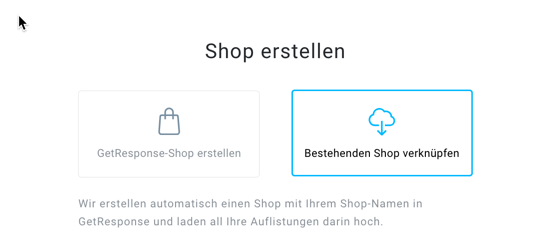
GetResponse Shop erstellen.
- Klicke auf GetResponse Shop erstellen.
- Trage einen Shopnamen ein. Er muss mindestens 4 Zeichen enthalten.
- Wähle die Währung. Ein Shop kann nur in einer Währung geführt werden. Solltest du mehrere Währungen anbieten wollen, müssen separate Shops für jede Währung erstellt werden.
- Klicke dann auf Erstellen.
Bestehenden Shop verknüpfen
- Klicke auf Bestehenden Shop verknüpfen.
- Wähle die Plattform, aus der die Produkte importiert werden sollen.
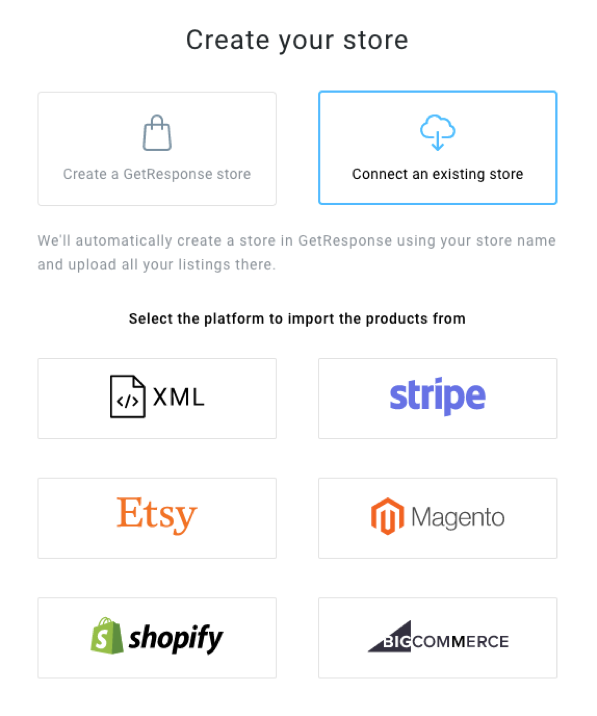
- Trage die Login-Details ein, um den Shop mit GetResponse zu verknüpfen. Klicke dann auf Verknüpfen.
- Sobald der Shop verknüpft ist, kannst du deine Produkte importieren und du wirst dann zu den Funnel-Einstellungen weitergeleitet.
Einen Shop über Shops und Produkte verbinden.
Du kannst deinen Shop unter Shops und Produkte direkt zu deinem GetResponse Konto hinzufügen.
- Gehe zu Tools.
- Wähle dort E-Commerce-Tools
- Klicke dann auf Shop hinzufügen.
Hier kannst du dann GetResponse-Shop erstellen oder Bestehenden Shop verknüpfen.
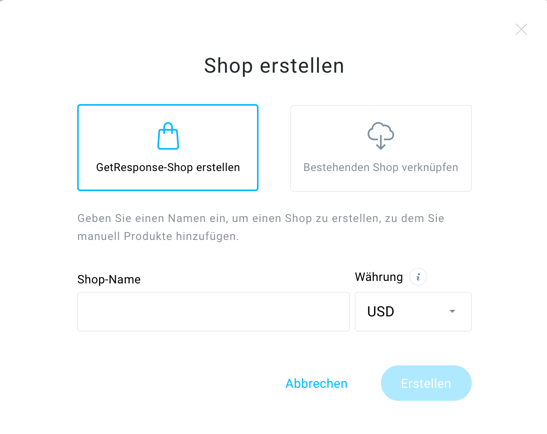
GetResponse-Shop erstellen.
- Klicke auf GetResponse-Shop erstellen.
- Trage einen Shopnamen ein. Der Name muss mindestens 4 Zeichen enthalten.
- Wähle die Währung. Ein Shop kann nur in einer Währung geführt werden. Solltest du mehrere Währungen anbieten wollen, müssen separate Shops für jede Währung erstellt werden.
- Klicke auf Erstellen.
Bestehenden Shop verknüpfen.
- Klicke auf ** Bestehenden Shop verknüpfen**.
- Wähle die Plattform, aus der die Produkte importiert werden sollen.
- Trage die Login-Details ein, um den Shop mit GetResponse zu verknüpfen. Klicke dann auf Verknüpfen.
- Sobald der Shop verknüpft ist, werden die Produkte importiert.
Nächste Schritte
- Produktempfehlung, im Newsletter versenden.
- Erstelle abgebrochenen Warenkorb Workflows und animiere deine Kunden zum Kauf mit einer abgebrochenen Warenkorb Nachricht,
- Erstelle Workflows, die dabei helfen, abgebrochenen Warenkörbe wiederherzustellen oder dich bei deinen Kunden für die Bestellung zu bedanken.
- Erstelle Segmente mit der E-Commerce Bedingungen, um die zielgerichteten Angebote an deinen Kunden zu versenden.
Verbinden einer benutzerdefinierten Integration
Wenn du eine benutzerdefinierte Integration haben, die deinen Shop mit GetResponse verknüpft, benötigst du eine eindeutige Shop-ID, die in den Event-Payload enthalten ist, um E-Commerce-Ereignisse zu verfolgen.
- Gehe zu Ecommerce Tools > Shops verwalten.
- Wähle im Menü „Aktionen“ (drei vertikale Punkte) „Einstellungen“ > „Store-ID“ > „Kopieren“.